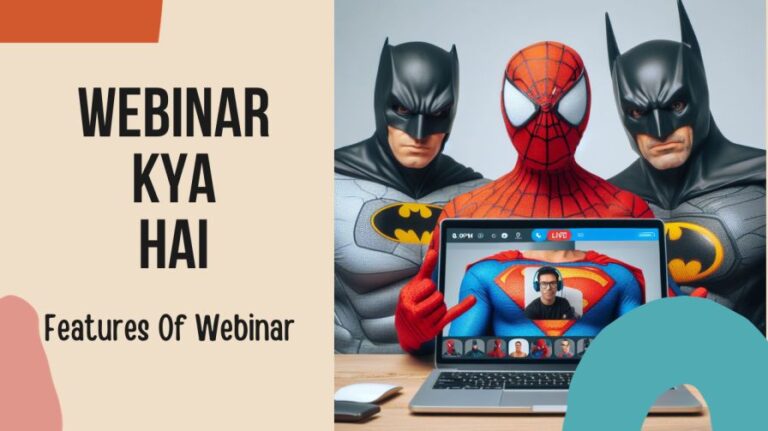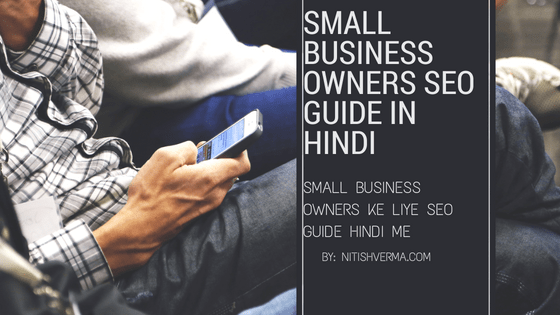Zoho Invoice Free Invoicing Software For PC

Kya aap apne business ke liye 100% Free Invoicing Software dhundh rahe hain to Zoho Invoice aapke liye. Zoho Invoice Free Invoicing Software PC aur app dono par acche se chalta hai.
Zoho Invoice Kya Hai?
Zoho Invoice ek aisa web-based invoicing software hai jo chhoti businesses ke liye bana hai, jisse aap professional invoices bana sakte hain, payments collect kar sakte hain, expenses track kar sakte hain, aur business performance ko analyze kar sakte hain.
Features
Zoho Invoice mein kai features hain jo isse ek powerful invoicing solution banate hain chhoti businesses ke liye. Kuch key features mein se kuch hain:
- Professional-looking invoices: Zoho Invoice aapko alag-alag templates aur customization options deta hai, jisse aap apne brand identity ke hisab se invoices create kar sakte hain.
- Payment collection aasaan: Zoho Invoice alag-alag payment methods ko support karta hai, jaise credit cards, debit cards, aur PayPal. Aap automatic payment reminders bhi set kar sakte hain jo aapko time par payment milne mein madad karenge.
- Expense tracking: Zoho Invoice aapko aapke unbilled expenses ko track karne ki suvidha deta hai taki aap unko apne clients ko bill kar sakein.
- Business analytics: Zoho Invoice aapko aapke business performance ke insights deta hai, jaise revenue, expenses, aur profit margins.
Zoho Invoice Pricing
Zoho Invoice ek freemium version bhi offer karta hai jisme basic features hote hain. Paid plans $25 se shuru hote hain aur extra features jaise ki unlimited invoices, advanced payment options, aur zyada provide karte hain.
Zoho Invoice Benefits
Zoho Invoice chhoti businesses ke liye kai fayde lekar aata hai, jaise:
- Efficiency badhana: Zoho Invoice aapki kai tasks ko automate karke aapke time aur efforts bacha sakta hai, jaise invoices create karna, payment reminders bhejna, aur expenses track karna.
- Cash flow improve karna: Zoho Invoice ke payment collection features aapko jaldi payments milne mein madad karte hain, jo aapke cash flow ko improve kar sakta hai.
- Behtar insights: Zoho Invoice ke business analytics features aapko aapke business performance ko track karne aur sahi decisions lene mein help karte hain.
Zoho Invoice istemal karne ke aur tips
Yahan kuch aur tips hain Zoho Invoice istemal karne ke liye:
- Customization options ka fayda uthayein: Zoho Invoice aapko kai customization options deta hai jisse aap apne brand ke according invoices create kar sakte hain.
- Automatic payment reminders set karein: Automatic payment reminders aapko time par payments milne mein madad karenge, jo aapke cash flow ko behtar bana sakte hain.
- Apne expenses track karein: Apne expenses track karna aapko paise bachane ke areas ko pehchanne mein madad karta hai.
- Apne business performance ko analyze karein: Zoho Invoice ke business analytics features aapko aapke business performance ko track karne aur sahi decisions lene mein madad karte hain.
Zoho Invoice ke khaas features
1. Invoicing:
- Customizable templates: Kai professional templates mein se chunav kare ya apna khud ka template bana kar apne brand ke anusaar customize kare.
- Branding: Apne logo, business information, aur colors ko invoices mein add karke unhe ek polished look de.
- Line items aur descriptions: Products, services, quantities, prices, discounts, aur taxes ko clearly list kare.
- Multiple currencies: Alag-alag currencies mein invoices send kare, international clients ke liye.
- Recurring invoices: Regular clients ke liye invoices ko automate kare aur bheje.
- Schedule invoices: Kisi bhi specific date ya recurring schedule par invoices bheje.
- Estimates aur quotes: Estimates create kare aur unhe aasaani se invoices mein convert kare.
2. Payment collection:
- Multiple payment gateways: Credit cards, debit cards, PayPal, bank transfers, aur aur bhi alag-alag methods se payments accept kare.
- Online payments: Clients ko directly invoice par secure payment gateway se payment karne ki anumati de.
- Offline payments: Cash, check, ya aur kisi offline method se received payments ko record kare.
- Automatic payment reminders: Clients ko email reminders bheje jab invoices due hote hain, late payments ko kam karte hue.
3. Expense tracking:
- Track expenses: Unbilled expenses ko record kare aur clients ko accurate bills bheje.
- Categorize expenses: Expenses ko project, client, ya category ke hisab se organize kare, behtar insights ke liye.
- Scan receipts: Mobile app ka istemal karke receipts ko scan kare aur expenses ke saath attach kare, easy record-keeping ke liye.
- Mileage tracking: Business travel ke liye mileage ko track kare aur reimbursements calculate kare.
4. Business analytics:
- Dashboard: Revenue, expenses, profit margins, overdue invoices, aur outstanding payments jaise key metrics ko quick overview mein dekhe.
- Reports: Invoices, payments, expenses, taxes, aur business performance ke detailed reports generate kare.
- Customizable reports: Apne specific needs ke hisab se custom reports create kare.
5. Customer portal:
- Self-service portal: Clients apne invoices dekh sakte hain, payments kar sakte hain, statements download kar sakte hain, aur apne information ko online update kar sakte hain.
- Streamlined communication: Email back-and-forth ko kam karke customer satisfaction improve kare.
6. Integrations:
- Zoho Books: Invoices, payments, aur expenses ko Zoho Books accounting software ke saath sync kare, seamless financial management ke liye.
- Zoho CRM: CRM se connect karke customer interactions, sales activities, aur invoice history track kare.
- Other integrations: Zapier, Google Drive, Dropbox jaise various third-party apps se connect kare, extended functionality ke liye.
7. Additional features:
- Time tracking: Projects par spend kiye gaye time ko track kare aur clients ko accordingly bill kare.
- Project management: Zoho Invoice mein projects, tasks, aur milestones ko manage kare.
- Custom fields: Invoices aur estimates mein extra information capture karne ke liye custom fields add kare.
- Multiple users: Team members ke saath collaborate kare aur roles aur permissions assign kare.
- Mobile app: iOS aur Android apps ke through Zoho Invoice ko on-the-go access kare.
- Custom domain: Apne customer portal ko apne khud ke domain name se brand kare.
- Multi-language support: International clients ke liye multiple languages mein invoices send kare.
Zoho Invoice mein account kaise banaye
Zoho Invoice mein account banane ke liye, yahaan kuch steps hain jo aapko follow karne honge:
Device aur Internet Connection
Aapko ek device chahiye – computer, laptop, mobile phone ya tablet.
Stable internet connection ki zarurat hogi.
Browser ya Zoho Invoice mobile app aapke mobile device mein hona chahiye.
Sign Up
- Zoho Invoice ke website www.zoho.com/invoice par jaayein.
- Zoho Invoice ke Home page par “SIGN UP FOR FREE” button par click karein.
- Apne Company Name, email address aur secure password enter karein.
- Apne business location select karein aur “CREATE ACCOUNT” button par click karein.
Organization Set Up

- Basic business information enter karein Zoho Invoice mein organization set up karne ke liye.
- Organization Name aur Portal Name enter karein.
- Business location select karein aur business address enter karein.
- Currency aur Language select karein.
- Time Zone choose karein.
- Apne business ka logo upload karein.
- Save button par click karein.
Sign In
- Agar aapne already Zoho Invoice mein sign up kiya hai, to apne email address se direct sign in karein.
- Top-right corner mein “SIGN IN” par click karein.
- Email address aur password enter karein.
- Sign In button par click karein.
- Agar aapne Two Factor Authentication (TFA) configure kiya hai, to OTP enter karein jo aapke mobile phone par aayega.
- Agar TFA configure nahi kiya hai, to Manage TFA button par click karein aur configure karein.
Ab aap Zoho Invoice ke dashboard par hain! Yahaan aapko apne company ke sales, expenses, projects, aur aur bhi bahut kuch ka overview milta hai. Aap modules ke beech switch karke estimates, invoices, expenses raise kar sakte hain aur aur bhi functions perform kar sakte hain. Navigation aur modules ke functions ko explore karke aap Zoho Invoice ko acche se samajh sakte hain.
Zoho Invoice dashboard
Zoho Invoice ka dashboard jab aap apne account mein log in karte hain, to aapko sabse pehle dikhta hai. Yeh dashboard aapke company ke finances ka saaf aur vivid picture deta hai, jisme aapko samajh aata hai ki aapke customers se kitna paisa receive karna hai aur aapne kitna kharch kiya hai, aur aur bhi kai details milti hain.

Total Receivables (Puraane Paise)
Yeh section aapko dikhata hai ki aapke customers ne aapko kitna paisa abhi tak pay nahi kiya hai. Yeh section do parts mein divide hota hai:
- Current (Vartamaan): Yeh bataata hai ki aapko kitna payment abhi tak receive nahi hua hai un invoices ke liye jo payment due date se pehle hain.
- Overdue (Due Date Cross Kar Chuke): Yeh bataata hai ki aapko kitna payment abhi tak receive nahi hua hai un invoices ke liye jo due date cross kar chuke hain.
In numbers par click karke aap Aging Details report par redirect ho jaate hain. Yeh report aapko dikhata hai ki kaun kaunse payments due hain aur kaun kaunse overdue ho chuke hain.
Sales and Expenses (Bikri aur Kharch)
Yeh section aapke organization ki Total Sales, Total Receipts aur Total Expenses dikhata hai.
- Total Sales: Yeh dikhata hai ki current year tak aapke organization ne kitni bikri ki hai. Yeh bikri total invoice value ko include karta hai, matlab taxes aur customer se receive ki gayi credits bhi. Is par click karke aap Sales by Customer report par ja sakte hain.
- Total Receipts: Yeh dikhata hai ki aapke customers se kitna paisa receive hua hai. Is par click karke aap Payment Received report par ja sakte hain.
- Total Expenses: Yeh dikhata hai ki aapke business operations se kitne kharch hue hain. Is par click karke aap Expense Details report par redirect ho sakte hain.
Projects (Projects)
Yeh section aapko project ke baare mein kuch jaankari deta hai:
- Project Name (Project Ka Naam)
- Client Name (Client Ka Naam)
- Number of unbilled hours (Unbilled Hours Ki Sankhya)
- Number of unbilled expenses (Unbilled Expenses Ki Sankhya)
Yahaan diye gaye kisi bhi project par click karke aap Timesheet module ke Project Details page par redirect ho sakte hain.
Your Top Expenses (Aapke Top Kharch)
Yeh section ek pie chart ke roop mein aapke top expenses ko alag-alag categories mein dikhata hai. Yeh chart Expense by Category report ke base par automatically generate hota hai.
Sales, Receipts, and Dues (Bikri, Rasid, aur Rin)
Yeh section alag-alag time periods ke liye aapke organization ki sales, receipts, aur dues ko dikhata hai.

![[2024] Top 10 Webinar Software Platforms - Free and Paid 6 [2024] Top 10 Webinar Software Platforms – Free and Paid](https://www.nitishverma.com/wp-content/uploads/2020/05/Webinar-Software-768x431.jpg)